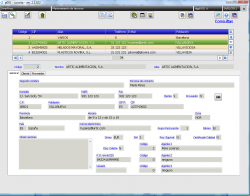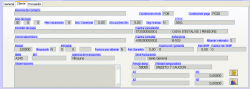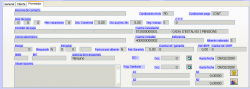Diferencia entre revisiones de «Mantenimiento de Terceros»
(→Botones especiales) |
(→Campos normativa SEPA) |
||
| (No se muestran 25 ediciones intermedias de 3 usuarios) | |||
| Línea 1: | Línea 1: | ||
| − | [[Imagen:Dgg0102. | + | [[Imagen:Dgg0102.png|thumb|250px|Pantalla Terceros - dgg0102]] |
Los terceros son todas aquellas aquellas entidades, empresas o personas físicas con las cuales se efectúan transacciones comerciales. Los clientes y proveedores de la empresa son todos ellos terceros. Si el tercero actúa como cliente y proveedor a la vez, sólo debe introducirse una vez. | Los terceros son todas aquellas aquellas entidades, empresas o personas físicas con las cuales se efectúan transacciones comerciales. Los clientes y proveedores de la empresa son todos ellos terceros. Si el tercero actúa como cliente y proveedor a la vez, sólo debe introducirse una vez. | ||
| Línea 12: | Línea 12: | ||
=====Código===== | =====Código===== | ||
| − | Número de hasta 8 dígitos que identifica | + | Número de hasta 8 dígitos que identifica inequívocamente el tercero. Podemos fijar ese número o bien solicitar a la aplicación que nos suministre uno, clicando el botón [[Imagen:Boto_066.png]], en este caso obtendremos el primer código de tercero libre. |
El código 1 se reservará para la figura "Cliente o proveedor varios" , para utilizarse en operaciones con terceros no habituales. | El código 1 se reservará para la figura "Cliente o proveedor varios" , para utilizarse en operaciones con terceros no habituales. | ||
| Línea 61: | Línea 61: | ||
=====País===== | =====País===== | ||
| − | + | {{:campo País}} | |
=====Correo electrónico===== | =====Correo electrónico===== | ||
| Línea 67: | Línea 67: | ||
=====Grupo de facturación===== | =====Grupo de facturación===== | ||
Se elige de la tabla de grupos de facturación. | Se elige de la tabla de grupos de facturación. | ||
| + | |||
| + | =====EDI===== | ||
| + | Con el botón [[Image:boto_EDI.png|21px]] ''Datos EDI'' se nos abre una ventana en la que podemos establecer los puntos operacionales del tercero seleccionado. | ||
| + | *Quien pide. | ||
| + | *Quien paga. | ||
| + | *A quien se factura. | ||
| + | *Punto central. | ||
| + | |||
| + | Estos datos tienen que corresponder con las [[direcciones alternativas]] del tercero. | ||
=====Idioma===== | =====Idioma===== | ||
| Línea 72: | Línea 81: | ||
=====Observaciones===== | =====Observaciones===== | ||
| − | Observaciones | + | {{:Campo Observaciones}} |
| − | ===== | + | =====Divisa===== |
Se tomará de la tabla de [[divisas01 | divisas]]. En las operaciones que se realicen con el tercero se tomará la divisa aquí indicada por defecto. | Se tomará de la tabla de [[divisas01 | divisas]]. En las operaciones que se realicen con el tercero se tomará la divisa aquí indicada por defecto. | ||
| Línea 153: | Línea 162: | ||
=====Intrastat===== | =====Intrastat===== | ||
Son códigos de utilidad para la generación de la declaración del Intrastat. | Son códigos de utilidad para la generación de la declaración del Intrastat. | ||
| + | |||
| + | El primer campo se refiere a la Modalidad de Transporte y el segundo al Puerto/Aeropuerto de carga o descarga. | ||
=====Factura por albarán===== | =====Factura por albarán===== | ||
| Línea 184: | Línea 195: | ||
* Código país: son 2 caracteres que identifican al país (o territorio geográfico) donde está ubicada la unidad central de negocio de la entidad de crédito. | * Código país: son 2 caracteres que identifican al país (o territorio geográfico) donde está ubicada la unidad central de negocio de la entidad de crédito. | ||
* Código localidad: son 2 caracteres identificativos de la región o ciudad donde está ubicada la unidad central de negocio de la entidad de crédito. | * Código localidad: son 2 caracteres identificativos de la región o ciudad donde está ubicada la unidad central de negocio de la entidad de crédito. | ||
| − | * Código oficina: son 3 caracteres que identifican una determinada oficina o departamento de la institución financiera. | + | * Código oficina: son 3 caracteres que identifican una determinada oficina o departamento de la institución financiera. |
| + | ===Campos normativa SEPA=== | ||
| + | Estos campos se utilizaran para enviar la información de adeudo de la cuenta del cliente según la [https://www.sepaesp.es/sepa/es/faqs/reglamento/ normativa SEPA]. Serán incluidos en los efectos generados por un proceso de facturación. No obstante podrán ser modificados de forma manual en los efectos generados. | ||
| + | |||
| + | =====SEPA, Mandato===== | ||
| + | Número de referencia del documento de autorización SEPA firmado por el cliente. Debe ser un número que identifique de forma única a un cliente y mandato en la nuestra empresa. Por defecto se propone como Mandato el código de tercero. | ||
| + | |||
| + | =====Fecha de firma===== | ||
| + | Fecha de firma que figura en el documento Mandato del cliente. | ||
| + | Para autorizaciones de domiciliación anteriores a la entrada en vigor de la [https://www.sepaesp.es/sepa/es/faqs/reglamento/ normativa SEPA], se consignará 31/10/2009. | ||
| + | |||
| + | =====Secuencia===== | ||
| + | Indica el orden de presentación del efecto a generar, los valores posibles son: | ||
| + | * FIRST | ||
| + | * RCUR | ||
| + | * FNAL | ||
| + | * OOF | ||
| + | En una relación ya establecida con el cliente, en que ya se ha presentado uno o más efectos con un Mandato, el valor será RCUR. | ||
| + | Consultar la [https://www.sepaesp.es/sepa/es/faqs/reglamento/ normativa SEPA] para más información. | ||
=====Agencia de transportes===== | =====Agencia de transportes===== | ||
| Línea 199: | Línea 228: | ||
==Campos exclusivos de Pestaña Cliente== | ==Campos exclusivos de Pestaña Cliente== | ||
| − | + | [[Imagen:dgg0102b.png|thumb|left|250px|Pestaña cliente]] | |
=====Serie de facturación===== | =====Serie de facturación===== | ||
Este dato se utiliza en la generación de facturas para el tercero. La numeración de las facturas generadas se toma de la serie de facturación. Por defecto se toma la serie <nowiki>'General'</nowiki>, pero puede establecerse una serie específica para un tercero. Los posibles valores se definen en la tabla de [[dgg0213 | series de facturación]]. | Este dato se utiliza en la generación de facturas para el tercero. La numeración de las facturas generadas se toma de la serie de facturación. Por defecto se toma la serie <nowiki>'General'</nowiki>, pero puede establecerse una serie específica para un tercero. Los posibles valores se definen en la tabla de [[dgg0213 | series de facturación]]. | ||
| Línea 211: | Línea 240: | ||
==Campos exclusivos de Pestaña Proveedor== | ==Campos exclusivos de Pestaña Proveedor== | ||
| − | + | [[Imagen:dgg0102c.png|thumb|left|250px|Pestaña proveedor]] | |
=====ISO Doc.===== | =====ISO Doc.===== | ||
Referencia del documento ISO. | Referencia del documento ISO. | ||
| − | Referencia correspondiente al documento de certificación ISO del proveedor, incorporado en la [[ | + | Referencia correspondiente al documento de certificación ISO del proveedor, incorporado en la [[dgd0110 | gestión de documentos]]. Clicando en el botón [[Imagen:Boto_063.png]], podremos consultarlo. |
=====Hasta fecha (ISO Doc.)===== | =====Hasta fecha (ISO Doc.)===== | ||
| Línea 221: | Línea 250: | ||
=====Reg. Sanitario.===== | =====Reg. Sanitario.===== | ||
Referencia del documento de registro sanitario. | Referencia del documento de registro sanitario. | ||
| − | Referencia correspondiente al documento de registro sanitario del proveedor, incorporado en la [[ | + | Referencia correspondiente al documento de registro sanitario del proveedor, incorporado en la [[dgd0110 | gestión de documentos]]. Clicando en el botón [[Imagen:Boto_063.png]], podremos consultarlo. |
=====Hasta fecha (Reg. Sanitario)===== | =====Hasta fecha (Reg. Sanitario)===== | ||
| Línea 227: | Línea 256: | ||
==Botones especiales== | ==Botones especiales== | ||
| − | [[Imagen:Boto_160.png|left]] ''Direcciones de envío de factura'' | + | [[Imagen:Boto_160.png|left|21px]] |
| + | '''Direcciones de envío de factura:''' Puede pasar que una misma empresa tenga distintas sedes a las que enviar las facturas; en caso de que sea así, este botón nos mostrará las que hay.Hacer clic para ver la ayuda de [[dgg0106 | Direcciones de envío de facturas]]. | ||
| + | |||
| + | [[Imagen:Boto_150.png|left|21px]] | ||
| + | '''Direcciones alternativas''': lo mismo que el caso anterior, pero en lugar de ser facturas serán albaranes. Hacer clic para ver la ayuda de [[dgg0104 | Direcciones alternativas]] | ||
| − | [[Imagen: | + | [[Imagen:Boto_149.png|left|21px]] |
| − | '' | + | '''Listado impreso''': nos presenta un listado en el que podemos incluir Clientes, Proveedores o Agentes, y puede ser ordenado por código o por nombre. |
| − | [[Imagen: | + | [[Imagen:Boto_131.png|left|21px]] |
| − | '' | + | '''Selección por familia''': nos permite consultar un listado en el que podemos incluir clientes o proveedores que pertenezcan a la familia o familias que indiquemos. En el caso de elegir varias, mostrará los terceros que pertenezcan a todas ellas. |
| − | [[Imagen:Boto_219.png|left]] | + | [[Imagen:Boto_219.png|left|21px]] |
| − | ''Salir'': este botón sólo nos aparecerá cuando estemos en otra pantalla y vayamos a realizar cualquier consulta sobre un tercero; al realizar una búsqueda este botón nos permite salir cargando los datos de aquello que hemos buscado. | + | '''Salir''': este botón sólo nos aparecerá cuando estemos en otra pantalla y vayamos a realizar cualquier consulta sobre un tercero; al realizar una búsqueda este botón nos permite salir cargando los datos de aquello que hemos buscado. |
[[Categoría:Usuarios]] | [[Categoría:Usuarios]] | ||
Revisión actual del 08:32 14 jul 2020
Los terceros son todas aquellas aquellas entidades, empresas o personas físicas con las cuales se efectúan transacciones comerciales. Los clientes y proveedores de la empresa son todos ellos terceros. Si el tercero actúa como cliente y proveedor a la vez, sólo debe introducirse una vez.
En la pantalla de introducción de datos vemos que hay 3 apartados o pestañas:
- General, datos generales
- Cliente, datos que actúan en la relación del tercero como cliente
- Proveedor, datos que actúan en la relación del tercero como proveedor
Contenido
Campos
Código
Número de hasta 8 dígitos que identifica inequívocamente el tercero. Podemos fijar ese número o bien solicitar a la aplicación que nos suministre uno, clicando el botón ![]() , en este caso obtendremos el primer código de tercero libre.
, en este caso obtendremos el primer código de tercero libre.
El código 1 se reservará para la figura "Cliente o proveedor varios" , para utilizarse en operaciones con terceros no habituales.
Nombre
Nombre del tercero
Alias
Nombre, normalmente más corto que el completo, para reconocer al tercero sin necesidad de escribir todo el nombre, como por ejemplo las siglas de la empresa.
Pestaña General
Segundo nombre
Si el nombre de la empresa es tan largo que no nos cabe en el campo Nombre, lo continuamos en este otro campo.
Persona de contacto
Domicilio
Teléfono
Fax
Cliente
Si el tercero es cliente en esta casilla deberemos poner una S; si no es cliente ponemos una N
Proveedor
Si el tercero es proveedor en esta casilla deberemos poner una S; si no es proveedor ponemos una N
C.P.
Código Postal.
Población
CIF
Código de identificación fiscal. Rellenarlo sin utilizar guiones u otros signos de separación
CIFP
Código propio del país para el CIF
Provincia
Horario
Zona
Se toma de la tabla de zonas. Permite agrupar los terceros en zonas geográficas para facilitar las tareas de entregas o recogidas.
País
Identificador de país (ES, FR, ...). Los diferentes países están definidos en la tabla de países. Es importante no olvidar introducir este dato. En función de este código se consideraran las operaciones como interiores, intracomunitarias o exportaciones a efectos de IVA. Se recomienda la utilización de la codificación estándar ISO 3166-1.
Correo electrónico
Grupo de facturación
Se elige de la tabla de grupos de facturación.
EDI
Con el botón ![]() Datos EDI se nos abre una ventana en la que podemos establecer los puntos operacionales del tercero seleccionado.
Datos EDI se nos abre una ventana en la que podemos establecer los puntos operacionales del tercero seleccionado.
- Quien pide.
- Quien paga.
- A quien se factura.
- Punto central.
Estos datos tienen que corresponder con las direcciones alternativas del tercero.
Idioma
Se tomará de la tabla de idiomas. La aplicación permite definir descripciones para artículos y otros objetos en diferentes idiomas. El idioma se toma en cuenta cuando se utilizan dichos objetos. Por ejemplo: cuando se hace un albarán a un cliente se toman las descripciones de los artículos en su idioma si están definidas.
Observaciones
En este campo puedes introducir cualquier observación ha realizar.
Divisa
Se tomará de la tabla de divisas. En las operaciones que se realicen con el tercero se tomará la divisa aquí indicada por defecto.
IVA
(S/N) Indica si hay que aplicar IVA en sus operaciones tanto de venta como de compra.
Recargo de equivalencia
(S/N) Indica si hay que aplicar recargo de equivalencia en sus operaciones de compra.
Certificado de calidad
(S/N) Si el cliente requiere certificados de calidad para los productos entregados, se indica aquí. Los certificados se generarán de forma automática al hacer los albaranes de entrega.
Etiquetas Odette
(S/N) Indica si las entregas de material para este cliente deben acompañarse con etiquetas "Odette", en cuyo caso se generan automáticamente en el momento de hacer el albarán de entrega.
Agentes comerciales
Podemos indicar hasta 3 agentes comerciales asignados al cliente. Deben estar introducidos previamente como agentes comerciales.
Campos comunes Pestaña Cliente/Proveedor
Datos particulares en función del tipo de tercero.
Persona de contacto
Persona con la que nos pondremos en contacto para comunicarnos con la empresa.
Condiciones de envío
Condiciones de envío por defecto para el tercero. Pueden cambiarse para una operación concreta desde la introducción de pedidos o albaranes. Las diferentes condiciones de envío están definidas en la tabla de condiciones de envío.
Condiciones de pago
Condición de pago/cobro establecida con el tercero. Se utilizará para calcular vencimientos y formas de pago en la generación de facturas al tercero, tanto de compras como de ventas. Cada condición de pago corresponde a una combinación de valores definidos en la tabla de condiciones de pago.
Días de pago
Si para el tercero tenemos establecidos días de pago, lo indicamos aquí. Se utiliza para calcular los vencimientos de las operaciones de compra o venta en conjunción con las condiciones de pago. Pueden fijarse hasta 3 días de pago.
Mes de vacaciones
Si se indica, interviene el cálculo de vencimientos de las operaciones con el tercero, los vencimientos para el mes de vacaciones son retrasados al mes siguiente.
Dto comercial
Descuento comercial. Porcentaje de descuento (nn,nn%) aplicado a pie de factura. Se utiliza en el cálculo de facturas del tercero.
Dto p.p./rec.fin
Descuento pronto pago o recargo de financiación Porcentaje de descuento o recargo (nn,nn%). Si el porcentaje es de signo positivo toma la consideración de recargo de financiación, si es negativo es un descuento pronto pago. Se utiliza en el cálculo de facturas del tercero.
Seg. Transp.
Seguro de Transportes Tiene efecto en la Gestión para Empresas de Transporte. Indica si el cliente quiere que la mercancía viaje asegurada y en consecuencia se aplique el seguro en el cálculo de los transportes.
C.C.C.
Identificación de la cuenta en la que se domicilian los pagos. Si se indica una cuenta de una entidad bancaria Española, deben ser 20 dígitos numéricos sin caracteres de separación.
Domicilio de pago
Domicilio en el que se atenderán los pagos/cobros de los efectos cuando difiera del domicilio del tercero.
Cuenta de cancelación
Es la cuenta contable por defecto en la que se prevee efectuar el pago/cobro de los efectos. Debe estar definida en el plan contable.
Dirección de correo electrónico
Cuenta contable
Es la cuenta en que se anotarán las operaciones con el tercero. Puede dejarse en blanco, en cuyo caso se dará de alta automáticamente de la forma: "grupo contable por defecto" + "código tercero". Si por el contrario se indica una cuenta, esta debe existir en el plan contable. El grupo contable por defecto se fija en la configuración general de la empresa.
Referencia
Si el tercero nos ha asignado un código o referencia con el que nos identifica, lo podemos indicar aquí. Podrá aparecer en los documentos que se generen para él, por ejemplo: pedidos a proveedores, pedidos, albaranes y facturas a clientes.
Albarán valorado
(S/N) Indicamos si los albaranes de este tercero estarán valorados (tendrán importe) o no.
Riesgo
Importe máximo de riesgo que hemos asignado al cliente o que el proveedor nos ha asignado a nosotros. La aplicación nos alerta o bloquea las operaciones que van a superar este riesgo.
Bloqueado
(S/N) Mediante este campo podemos bloquear un tercero de forma que la aplicación no permita operar con él.
Intrastat
Son códigos de utilidad para la generación de la declaración del Intrastat.
El primer campo se refiere a la Modalidad de Transporte y el segundo al Puerto/Aeropuerto de carga o descarga.
Factura por albarán
En este campo indicaremos si por cada albarán se hace una factura (S) o si se facturan todos los albaranes de una sola vez (N).
Ret.Garantía
Porcentage de retención (nn,nn%). Informa si al efectuar una factura a cliente o al introducir una factura de proveedor hay que aplicar una retención por garantía.
Cuenta ret. garantía
Cuenta contable donde se contabilizará en su caso el importe de retención por garantía. Por defecto la aplicación propone una cuenta, pero puede cambiarse si se desea. Dicha cuenta se creará automáticamente
Ret. IRPF
Porcentaje de retención (nn,nn%) por IRPF que se aplica en las facturas del tercero. Si se indica un valor debe indicarse a su vez la cuenta de IRPF que recogerá la contabilización de las retenciones.
Cuenta I.R.P.F.
Cuenta contable utilizada para contabilizar las retenciones de las facturas del tercero. Si hemos especificado el porcentaje de retención del I.R.P.F, hemos de introducir esta cuenta.Dicha cuenta debe estar previamente definida en el plan contable.
IBAN
El Código Internacional de Cuenta Bancaria (IBAN) es un número de identificación que permite validar internacionalmente una cuenta que tenga un cliente en una entidad financiera.
Tanto el IBAN como el CCC (estándar español de cuentas) identifican la misma cuenta.
El IBAN puede utilizarse en todas las operaciones con el extranjero, con todos los países del mundo, y sirve principalmente para identificar la cuenta bancaria en los pagos internacionales.
BIC
Código internacional de identificación bancaria es aquel que permite identificar de forma única a cada entidad de crédito y/o sus oficinas.
Consiste en 8 u 11 caracteres alfanuméricos con el siguiente significado:
- Código entidad de crédito: son 4 caracteres identificativos de la institución financiera a nivel mundial.
- Código país: son 2 caracteres que identifican al país (o territorio geográfico) donde está ubicada la unidad central de negocio de la entidad de crédito.
- Código localidad: son 2 caracteres identificativos de la región o ciudad donde está ubicada la unidad central de negocio de la entidad de crédito.
- Código oficina: son 3 caracteres que identifican una determinada oficina o departamento de la institución financiera.
Campos normativa SEPA
Estos campos se utilizaran para enviar la información de adeudo de la cuenta del cliente según la normativa SEPA. Serán incluidos en los efectos generados por un proceso de facturación. No obstante podrán ser modificados de forma manual en los efectos generados.
SEPA, Mandato
Número de referencia del documento de autorización SEPA firmado por el cliente. Debe ser un número que identifique de forma única a un cliente y mandato en la nuestra empresa. Por defecto se propone como Mandato el código de tercero.
Fecha de firma
Fecha de firma que figura en el documento Mandato del cliente. Para autorizaciones de domiciliación anteriores a la entrada en vigor de la normativa SEPA, se consignará 31/10/2009.
Secuencia
Indica el orden de presentación del efecto a generar, los valores posibles son:
- FIRST
- RCUR
- FNAL
- OOF
En una relación ya establecida con el cliente, en que ya se ha presentado uno o más efectos con un Mandato, el valor será RCUR. Consultar la normativa SEPA para más información.
Agencia de transportes
Agencia de transportes asignada al tercero. Al introducir pedidos y albaranes del tercero, se tomará este valor por defecto. Se toma de la tabla de agencias de transportes.
Observaciones
Observaciones internas.
A1, A2
Campos alfanuméricos libres para guardar cualquier valor que el usuario desee.
N1, N2
Campos numéricos libres para guardar cualquier valor que el usuario desee.
Campos exclusivos de Pestaña Cliente
Serie de facturación
Este dato se utiliza en la generación de facturas para el tercero. La numeración de las facturas generadas se toma de la serie de facturación. Por defecto se toma la serie 'General', pero puede establecerse una serie específica para un tercero. Los posibles valores se definen en la tabla de series de facturación.
Riesgo aseg.
Riesgo asegurado. Indica el importe de riesgo asegurado para el tercero
Entidad aseguradora
Entitad en la cual hemos asegurado el importe de riesgo anterior.
Campos exclusivos de Pestaña Proveedor
ISO Doc.
Referencia del documento ISO.
Referencia correspondiente al documento de certificación ISO del proveedor, incorporado en la gestión de documentos. Clicando en el botón ![]() , podremos consultarlo.
, podremos consultarlo.
Hasta fecha (ISO Doc.)
Fecha de caducidad del documento anterior.
Reg. Sanitario.
Referencia del documento de registro sanitario.
Referencia correspondiente al documento de registro sanitario del proveedor, incorporado en la gestión de documentos. Clicando en el botón ![]() , podremos consultarlo.
, podremos consultarlo.
Hasta fecha (Reg. Sanitario)
Fecha de caducidad del documento anterior.
Botones especiales
Direcciones de envío de factura: Puede pasar que una misma empresa tenga distintas sedes a las que enviar las facturas; en caso de que sea así, este botón nos mostrará las que hay.Hacer clic para ver la ayuda de Direcciones de envío de facturas.
Direcciones alternativas: lo mismo que el caso anterior, pero en lugar de ser facturas serán albaranes. Hacer clic para ver la ayuda de Direcciones alternativas
Listado impreso: nos presenta un listado en el que podemos incluir Clientes, Proveedores o Agentes, y puede ser ordenado por código o por nombre.
Selección por familia: nos permite consultar un listado en el que podemos incluir clientes o proveedores que pertenezcan a la familia o familias que indiquemos. En el caso de elegir varias, mostrará los terceros que pertenezcan a todas ellas.
Salir: este botón sólo nos aparecerá cuando estemos en otra pantalla y vayamos a realizar cualquier consulta sobre un tercero; al realizar una búsqueda este botón nos permite salir cargando los datos de aquello que hemos buscado.